定时清空垃圾桶和删除文件已经是很多用户非常日常的操作,主要目的就是释放磁盘空间并提升计算机运行速度。然而,在一些情况下用户并不想清空垃圾桶但却不小心这么做了,这样的事件发生的机率也相对高了很多,成了MacOS 10.14(Mojave)、10.13(High Sierra)或更早前系统版本用户的一大困扰。
如果您正在找寻简单的方法恢复因为清空垃圾桶而丢失的文件,那么你来对地方了!请按照下面的方法有效地撤销清空Mac垃圾桶的动作。
在执行之前,您应该先检查垃圾桶里的文件是否已经被清理。如果不是,点开垃圾桶将文件直接拖曳到桌面保存。如果已经清空了,建议您停止所有动作,并按照下方提示采取行动。
方法 1. 通过Mac Time Machine 备份撤销清空垃圾桶
如果之前有使用时光机备份Mac的习惯,那简直太棒了!您可以还原单个文件,或者从最近的备份中还原整个硬盘。如果没有备份的用户,请跳过方法1直接看方法2。
- 1. 将存放备份的磁盘连接计算机并打开。
- 2. 在备份中找到要还原的文件,选择一个目标并按下空白键预览确认文件内容。
- 3. 单击「恢复」可还原所选目标。
方法 2. 使用Mac文件恢复工具救回MACOS High Sierra上删除的文件
如果没有备份,您可以借助功能强大的Mac文件恢复软件 — 易我数据恢复Mac版的帮忙!只需要三个步骤,迅速从垃圾桶还原所有文件。这款软件能帮您恢复垃圾桶、硬盘、记忆卡、数码相机或其他设备上删除或丢失的文件、照片、视频、音乐、电子邮件。
步骤 1. 启动易我数据恢复Mac版,选择文件或数据丢失的磁盘(可以是内置硬盘/SSD/便携式储存设备),单击「扫描」按钮。
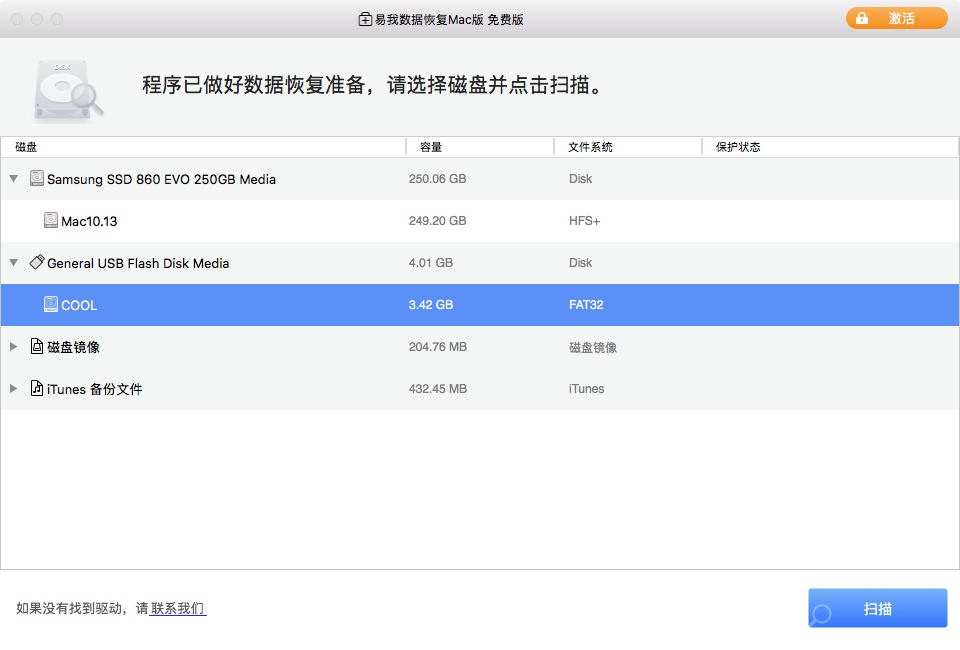
步骤 2. 要扫描和恢复MAC系统磁碟上的数据,我们需要加载一个新的系统扩充。按照截图说明,通过单击 加载 > 确认 > 允许 完成。
下次再使用Mac文件恢复软件时,将不需要重复设置。
步骤 3. 完成上述操作后,易我数据恢复开始扫描您选择的磁盘,并在左侧窗口中显示扫描结果。
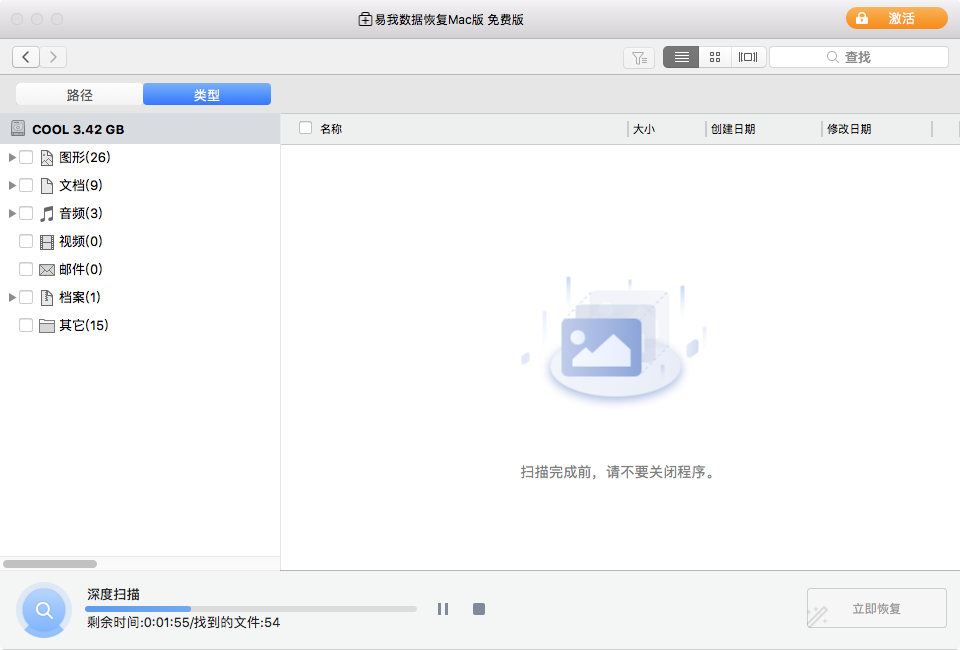
步骤 4. 在扫描结果中,选择文件并单击「立即恢复」按钮将其还原。
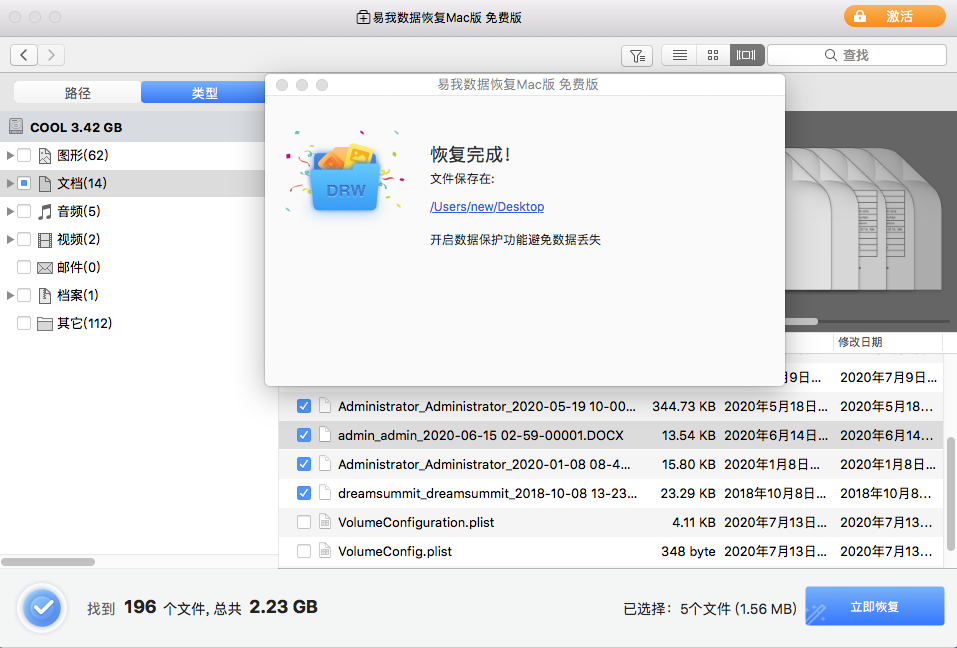
参考资料:https://www.easeus.com.cn/mac-data-recovery/macsjhf0031.html